RCP formaty importu
Współpraca z RCP dostępna jest w module Płace i Kadry Plus po zaznaczeniu parametru Używanie RCP do ewidencji czasu pracy w Konfiguracji Firmy/ Płace / Parametry. Funkcja przydatna zwłaszcza w dużych firmach wykorzystujących czytniki RCP do rejestracji czasu pracy pracowników i chcących powiązać odczyty z RCP z systemem wynagrodzeń, głównie w zakresie rozliczania nadgodzin. Po zaznaczeniu parametru, zapisaniu zmian w konfiguracji i po ponownej edycji pojawią się dwie gałęzie:
 Dodaj można zdefiniować formaty importu plików RCP z ogólnymi założeniami dotyczącymi importu danych z tych plików. Istnieje możliwość kopiowania między bazami ustawień dotyczących RCP z Narzędzi /Import z innych baz/RCP formaty importu.
Formularz definicji formatu importu RCP zawiera następujące pola:
Dodaj można zdefiniować formaty importu plików RCP z ogólnymi założeniami dotyczącymi importu danych z tych plików. Istnieje możliwość kopiowania między bazami ustawień dotyczących RCP z Narzędzi /Import z innych baz/RCP formaty importu.
Formularz definicji formatu importu RCP zawiera następujące pola:
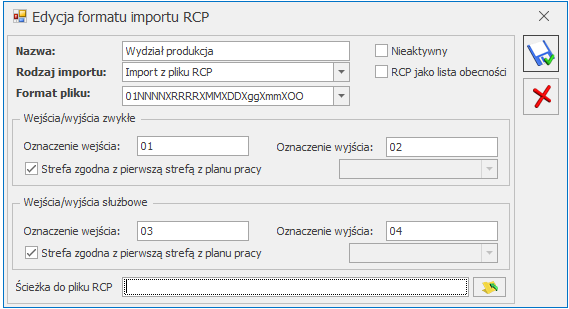
- RCP formaty importu – lista zdefiniowanych formatów importu,
- RCP reguły wygładzania – lista zestawów parametrów dotyczących nanoszenia automatycznych korekt podczas importu z pliku RCP.
- Nazwa – pole tekstowe 40 znaków – wymagana unikalność.
- Rodzaj importu – są możliwe dwie opcje: Import z pliku tekstowego oraz Import z bazy Comarch ERP XL.
- RCP jako „lista obecności” bez szczegółowego zapisu godzin – flaga domyślnie bez zaznaczenia. Przy imporcie oznacza to, że jakikolwiek zapis w pliku na dany dzień dla pracownika jest równoznaczny z dopisaniem w jego kalendarzu obecności zgodnej z ustawieniami w planie pracy.
- Format pliku – jest to pole tekstowe 50-znakowe, pozwalające na zapisanie za pomocą odpowiednich masek formatu wiersza z pliku tekstowego generowanego przez czytnik RCP.
- R – rok
- M – miesiąc
- D – dzień
- g – godzina
- m – minuta
- N – numer karty RCP
- O – wykonywana operacja – akcja (wejście/wyjście)
- X – znak ignorowany – czyli nieistotny przy imporcie.
Uwaga
Pole format pliku jest nieaktywne przy ustawieniu opcji importu z Comarch ERP XL.
- Oznaczenie wejścia – pole 8-znakowe – pozwalające zapisać, jaki ciąg cyfr w pliku RCP oznacza wejście. Istnieje z możliwość zapisania wielu kolejnych ciągów znaków oddzielonych średnikami, jeśli różne zapisy w pliku mają być interpretowane identycznie przy imporcie (np. zarówno 10, 11 jaki i 12 mają oznaczać wejście – zapisujemy to jako: 10;11;12).
- Analogicznie obsługiwane są pola:
- Oznaczenie wyjścia
- Oznaczenie wejścia służbowego
- Oznaczenie wyjścia służbowego
- Strefa dla zapisu wejść zwykłych – pole nieaktywne dla opcji RCP jako lista obecności:
- Zgodna z pierwszą strefą z planu pracy w danym dniu – flaga domyślnie zaznaczona,
- Inna – pole na wpisanie strefy (dostępna lista stref) – aktywne tylko, gdy nie zaznaczono flagi wskazującej na strefę z planu pracy.
- Strefa dla zapisu wejść służbowych – pole nieaktywne dla opcji RCP jako lista obecności:
- Zgodna z pierwszą strefą z planu pracy w danym dniu – domyślnie zaznaczony,
- Inna – pole na wpisanie strefy – aktywne tylko, gdy nie zaznaczono flagi wskazującej na strefę z planu pracy.
- Ścieżka dostępu do pliku RCP – nieaktywna dla opcji importu z Comarch ERP XL.
Uwaga
W pliku tekstowym wejścia i wyjścia pracownika muszą być wprowadzone jako osobne wpisy (wiersze). Oznaczenia „wejścia” i „wyjścia” nie mogą być takie same.
Przykład
Jeśli czytnik zapisuje rok w formacie dwucyfrowym, to podpowiedziane RRRR (4 znaki) należy skrócić do RR (2 znaków). Podobnie w przypadku numeru karty RCP - jeśli jest zapisywana na mniejszej (lub większej) liczbie znaków niż proponowana, to podstawione NNNN należy odpowiednio skrócić, albo dopisać brakującą ilość liter N.
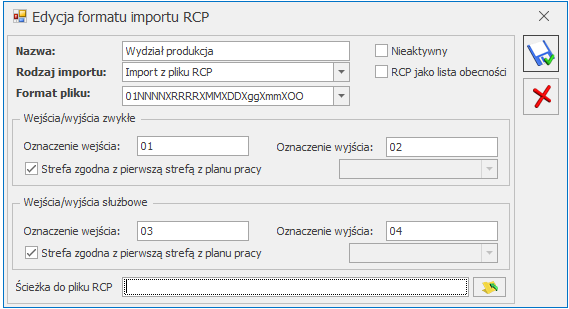
Edycja formatu importu RCP
Na formularzu znajduje się parametr Nieaktywny. Zaznaczenie tego pola oznacza, że nie jest już w bazie używany i można w ten sposób go ukryć na liście dostępnych formatów.Uwaga
Przed importem pliku RCP do programu należy sprawdzić, czy po ostatniej linii pliku tekstowego jest pojedynczy <ENTER>, w przeciwnym wypadku plik się nie zaimportuje .
RCP reguły wygładzania
Zawiera Standardową regułę wygładzania (skrót Standard). Standardowa reguła wygładzania przy kreowaniu nowej bazy jest domyślnie dodawana. Reguła ta podlega edycji tj. może być modyfikowana przez Operatora.
 . Sposób edycji poszczególnych pól opisano poniżej. Wartości ustawione dla poszczególnych błędów po zapisaniu będą wyświetlane na liście reguł w odpowiednich kolumnach. Dla wskazanego wyjątku (błędu) można wybrać jeden z trzech możliwych scenariuszy:
Wyjątki obsługiwane przez reguły wygładzania
Poniżej opisano wyjątki (parametry) dostępne przy definiowaniu reguł wygładzania. Podane ilości minut – dotyczy to zarówno minut dotyczących opisu wyjątku jak i minut dotyczących danej metody modyfikacji - są tylko wartościami proponowanymi – podlegającymi modyfikacji przez użytkownika.
. Sposób edycji poszczególnych pól opisano poniżej. Wartości ustawione dla poszczególnych błędów po zapisaniu będą wyświetlane na liście reguł w odpowiednich kolumnach. Dla wskazanego wyjątku (błędu) można wybrać jeden z trzech możliwych scenariuszy:
Wyjątki obsługiwane przez reguły wygładzania
Poniżej opisano wyjątki (parametry) dostępne przy definiowaniu reguł wygładzania. Podane ilości minut – dotyczy to zarówno minut dotyczących opisu wyjątku jak i minut dotyczących danej metody modyfikacji - są tylko wartościami proponowanymi – podlegającymi modyfikacji przez użytkownika.
Zasady dziedziczenia
Możliwe jest przypisanie konkretnej (wybranej z listy) reguły wygładzania do pracownika, a także do wydziału. Zasady dziedziczenia są następujące:
Uwaga
Reguła Standard i przy kreowaniu nowej bazy nie jest domyślnie przypisywana do najwyższej gałęzi w strukturze organizacyjnej – wydziału FIRMA.
- Nazwa – pole tekstowe 40-znakowe – wymagana unikalność w obrębie bazy.
- Akronim – pole tekstowe 8-znakowe – również unikalne (używane jest do wyświetlania na formularzach wydziału i pracownika).
- Bez korekty – import bez korekt,
- Pomijać – pomijany przy imporcie,
- Modyfikować – modyfikowany przy imporcie.
- Opis wyjątku – opis potencjalnego błędu w pliku – tekst nie podlegający edycji przez operatora.
- Liczba minut – pole typu liczba całkowita – pozwalające na doprecyzowanie warunku opisanego w kolumnie 1.
- Akcja – możliwość wyboru jednej z trzech opcji dla każdego z wierszy: Bez korekty/ Pomijać/ Modyfikować.
- Metoda modyfikacji – lista z wyborem rodzaju korekty – pozycje na liście zależne od wiersza (rodzaju błędu) – pole aktywne (a przy imporcie używane) tylko wówczas, gdy jako rodzaj akcję ustawiono modyfikację.
- Liczba minut – pole typu liczba całkowita – pozwalające na doprecyzowanie sposobu modyfikacji.
Lista wyjątków zdefiniowanych dla reguł wygładzania:
| Lp. | Opis wyjątku | Liczba minut | Bez korekty | Pomiń | Modyfi-kacja | Metoda modyfikacji | Liczba minut |
|---|---|---|---|---|---|---|---|
| 1 | 2 | 3 | 4 | 5 | 6 | 7 | |
| 1 | Godzina wejścia zgodna z godziną wyjścia z planu pracy z dokładnością do: | 10 | X | Zapisz jako wyjście | |||
| 2 | Godzina wyjścia zgodna z godziną wejścia z planu pracy z dokładnością do: | 10 | X | Zapisz jako wejście | |||
| 3 | Kolejne wejścia/wyjścia o tej samej godzinie z dokładnością do: | 1 | X | ||||
| 4 | Wejście w dniu bez zapisanej godziny wyjścia | X | Dopisz wyjście zgodne z planem pracy lub następnym wejściem | ||||
| 5 | Wyjście w dniu bez zapisanej godziny wejścia | X | Dopisz wejście zgodne z planem pracy lub poprzednim wyjściem | ||||
| 6 | Wejście wcześniejsze niż wynika z planu pracy przy różnicy nie większej niż: | 10 | X | Zapisz godzinę wejścia zgodną z planem pracy | |||
| 7 | Wejście wcześniejsze niż wynika z planu pracy przy różnicy większej niż: | 10 | X | Zapisz godzinę wejścia zgodną z planem pracy ---------------------- Skoryguj (przesuń) godzinę wejścia o: | |||
| 8 | Wyjście późniejsze niż wynika z planu pracy przy różnicy nie większej niż: | 10 | X | Zapisz godzinę wyjścia zgodną z planem pracy | |||
| 9 | Wyjście późniejsze niż wynika z planu pracy przy różnicy większej niż: | 10 | X | Zapisz godzinę wyjścia zgodną z planem pracy ---------------------- Skoryguj (przesuń) godzinę wyjścia o: | |||
| 10 | Wejście/wyjście w obrębie zaimportowanych wcześniej godzin pracy | X | Zapisz dodatkowe wejście jako przerwę w pracy ---------------------- Zapisz dodatkowe wejście jako wyjście służbowe ---------------------- Zapisz dodatkowe wejście jako wejście zwykłe | ||||
| 11 | Wejście służbowe jako pierwszy zapis w ciągu dnia | X | Zapisz jako zwykłe wejście - początek pracy ---------------------- Dopisz wcześniejsze zwykłe wejście zgodnie z planem pracy | ||||
| 12 | Wyjście służbowe jako ostatni zapis w ciągu dnia | X | Zapisz jako zwykłe wyjście - koniec pracy ---------------------- Dopisz późniejsze zwykłe wyjście zgodnie z planem pracy |
- jeśli pracownik ma przypisaną na formularzu etatu regułę wygładzania, to dla niego przy imporcie ma być stosowana ta konkretna reguła, niezależnie od ustawień w wydziałach,
- pracownik nie ma przypisanej reguły (z listy wybrana pusta reguła), to stosujemy dla niego regułę przypisaną do wydziału, do którego pracownik jest przypisany,
- jeśli wydział pracownika nie ma przypisanej reguły, to oznacza, że obowiązuje dla niego reguła przypisana do wydziału nadrzędnego. Jeśli ten wydział też nie ma przypisanej reguły, to należy dalej szukać w górę kolejnych wydziałów, aż natrafimy na wydział z przypiętą regułą. Jeżeli dojdziemy do głównego wydziału – Firma i nie będzie miał on ustawionej reguły wygładzania, to import z czytnika nie będzie skorygowany o żadną regułę.


